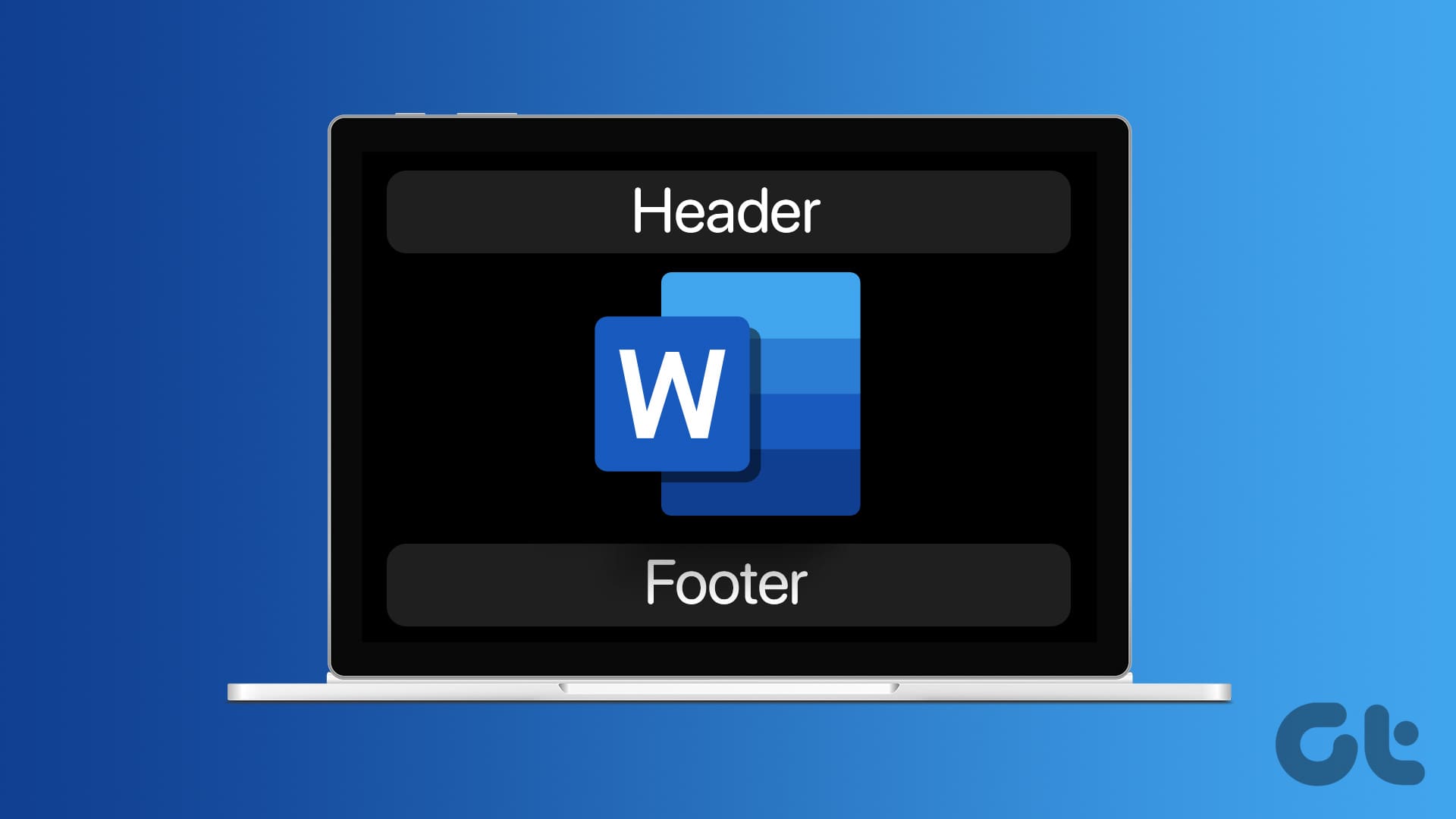Prima di creare intestazioni o piè di pagina diversi per le sezioni del tuo documento, è fondamentale comprendere come aggiungerli in primo luogo. Segui le istruzioni di seguito per aggiungere un’intestazione o un piè di pagina di base al tuo documento Word:
Passo 1: Apri il documento Word e vai alla scheda Inserisci. Trova la sezione Intestazione e piè di pagina e fai clic sul pulsante a discesa sotto l’intestazione o il piè di pagina.
Passo 2: Scegli un modello di intestazione o piè di pagina predefinito oppure seleziona Vuoto dall’elenco incorporato.
Passo 3: Modifica la sezione dell’intestazione e del piè di pagina e, infine, fai clic su Chiudi intestazione e piè di pagina nella scheda Design per tornare al documento principale.
Nota: Fai doppio clic sul corpo principale del documento per uscire dall’intestazione o dal piè di pagina.
**Metodo 2: Prerequisiti per Creare Intestazioni e Piè di Pagina Diversi su Pagine Specifiche**
Creare intestazioni e piè di pagina diversi su pagine specifiche è relativamente semplice. Tuttavia, prima di procedere, è necessario suddividere il documento in sezioni e scollegare l’intestazione e il piè di pagina dalla pagina precedente. Segui i passaggi di seguito:
**1. Inserimento di un Interruzione di Sezione**
Un’interruzione di sezione è un marcatura invisibile nel tuo documento Word che consente di dividere i contenuti in sezioni separate. Ecco come inserire un’interruzione di sezione nel tuo file Word:
Passo 1: Apri il file Word e posiziona il cursore nel punto del documento in cui desideri che inizi la nuova sezione.
Passo 2: Vai alla scheda Layout nella barra multifunzione e fai clic sulla freccia rivolta verso il basso accanto al pulsante Interruzioni.
Passo 3: Scegli una delle interruzioni seguenti:
- Pagina successiva: Avvia una nuova sezione nella pagina successiva. Usa questo per dividere porzioni importanti del tuo documento (ad es. capitoli, cambiamenti significativi di argomento).
- Continuo: Inizia una nuova sezione nella stessa pagina. Questo è utile per cambiare gli elementi di formattazione della pagina (ad es. layout delle colonne o orientamento della pagina).
- Pagina pari: Inizia una nuova sezione nella prossima pagina con numero pari. Utilizza questo quando formatti per la stampa o layout in stile libro.
- Pagina dispari: Inizia una nuova sezione nella prossima pagina con numero dispari. Utilizzato in modo simile all’interruzione di pagina pari.
**2. Scollegare Intestazioni e Piè di Pagina dalla Sezione Precedente**
Una volta inserita un’interruzione di sezione nel documento Word, segui questi passaggi per scollegare l’intestazione e il piè di pagina dalla sezione precedente:
Passo 1: Fai doppio clic sull’area dell’intestazione o del piè di pagina nella tua nuova sezione.
Passo 2: Trova la sezione Navigazione e fai clic su Collega al precedente.
Nota: Assicurati che il pulsante Collega al precedente non sia grigio.
**Metodo 3: Creare Intestazioni e Piè di Pagina Diversi su Pagine Specifiche**
Ora che hai inserito le interruzioni di sezione e scollegato le sezioni, sei pronto per personalizzare. Ecco come modificare l’intestazione e il piè di pagina su pagine specifiche desiderate.
Passo 1: Fai doppio clic sulla sezione intestazione o piè di pagina per modificarla.
Passo 2: Inserisci i dettagli che desideri inserire nell’intestazione o nel piè di pagina.
**Metodo 4: Come Aggiungere un’Intestazione Diversa su Pagine Dispari e Pari in Word**
Passo 1: Nel documento Word, fai clic su Inserisci nel menu superiore e premi il pulsante a discesa sotto Intestazione o Piè di Pagina.
Passo 2: Scegli Modifica Intestazione o Modifica Piè di Pagina, a seconda di ciò che desideri modificare.
Passo 3: Seleziona la casella per Pagine Dispari e Pari Diverse.
Passo 4: Modifica l’intestazione o il piè di pagina per le pagine dispari e pari.
Passo 5: Una volta terminato, premi Ctrl + S per salvare le modifiche al documento.
**Domande Frequenti**
**1. Posso Avere Intestazioni e Piè di Pagina Diversi All’interno della Stessa Sezione?**
No, non puoi avere intestazioni e piè di pagina diversi all’interno di una singola sezione in un documento Word. Le intestazioni e i piè di pagina sono legati a sezioni, quindi devi dividere il documento in più sezioni.
**2. Cambiare le Intestazioni e i Piè di Pagina nel Mio Documento Word Influisce sul Loro Allineamento?**
No, cambiare le intestazioni e i piè di pagina nel tuo documento Word non influisce sul loro allineamento, poiché si trovano in margini separati dal corpo principale del documento.